Cómo recuperar el acceso al disco duro, solucionar el error de no poder abrir el disco duro

En este artículo, te guiaremos sobre cómo recuperar el acceso a tu disco duro cuando falla. ¡Sigamos!
Google Lens ofrece una función para que los usuarios copien texto desde su teléfono a su computadora con operaciones extremadamente simples. Con esta función, no necesitamos una aplicación de terceros para admitir el envío de texto entre el teléfono y la computadora. Aquí encontrarás instrucciones sobre cómo copiar texto desde tu teléfono a tu computadora usando Google Lens.
Instrucciones para copiar texto del teléfono a la computadora usando Google Lens
Paso 1:
Accedemos a Google en el teléfono y luego pulsamos el icono de Google Lens en la barra de búsqueda. Cambiar a la interfaz de escaneo de documentos. Coloca el texto que quieres escanear en la cámara y luego presiona el ícono de captura para escanear el texto.
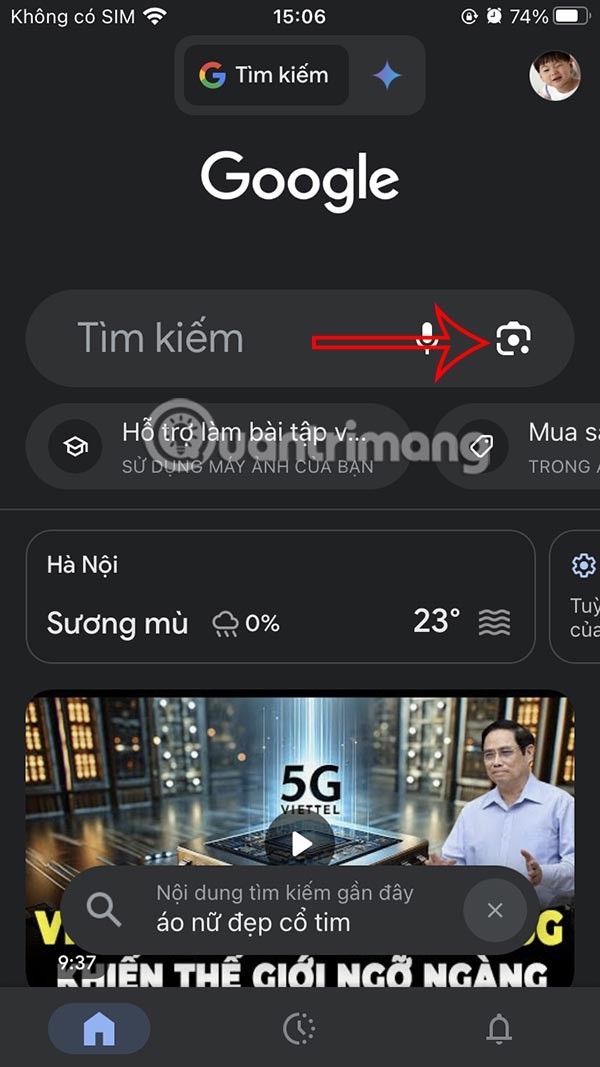
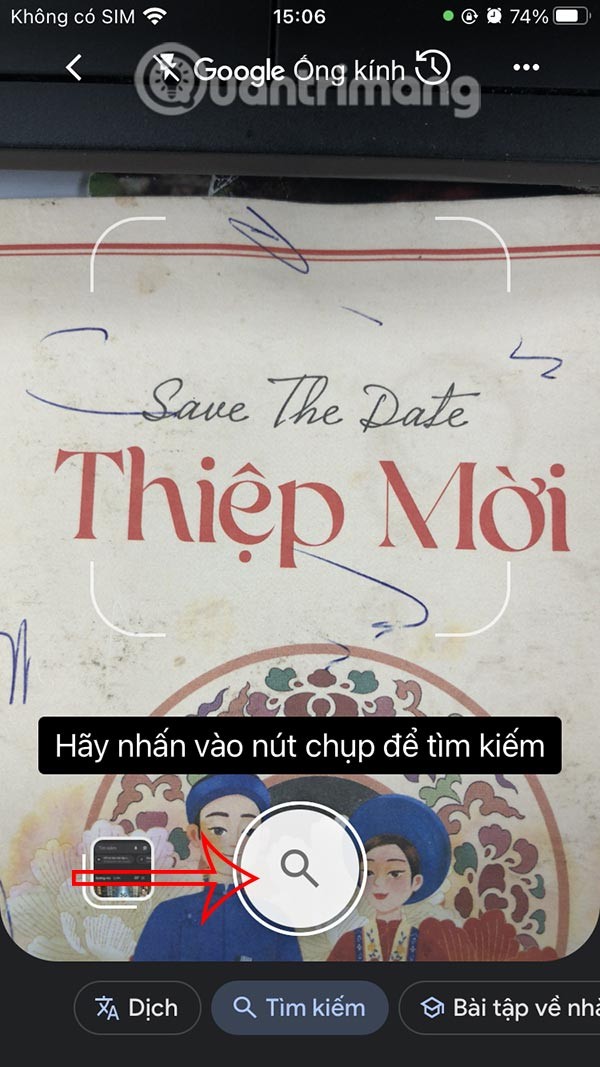
Paso 2:
A continuación, resaltamos el texto a copiar en la foto tomada con Google Lens. Una vez que hayas resaltado el texto, verás las opciones de visualización, haz clic en la flecha derecha nuevamente para ver más opciones.
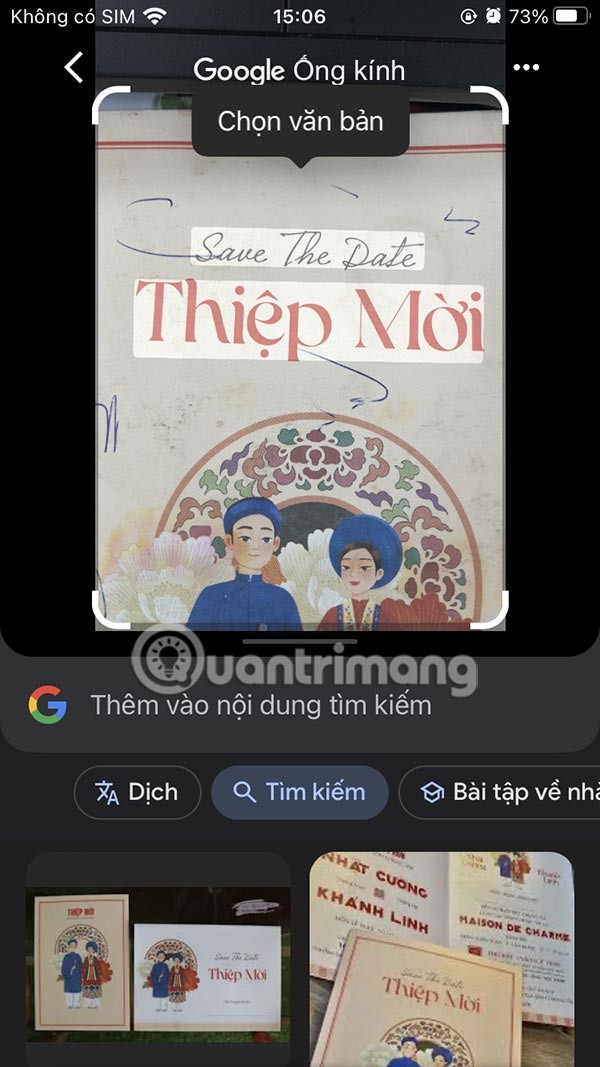
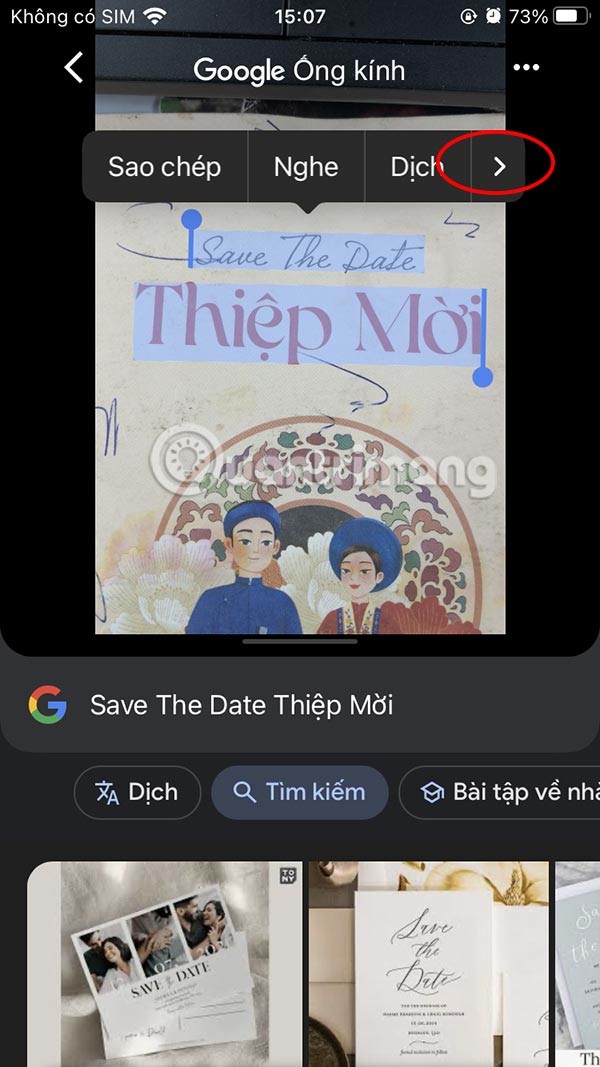
Ahora hacemos clic en Copiar a la computadora para ejecutar.
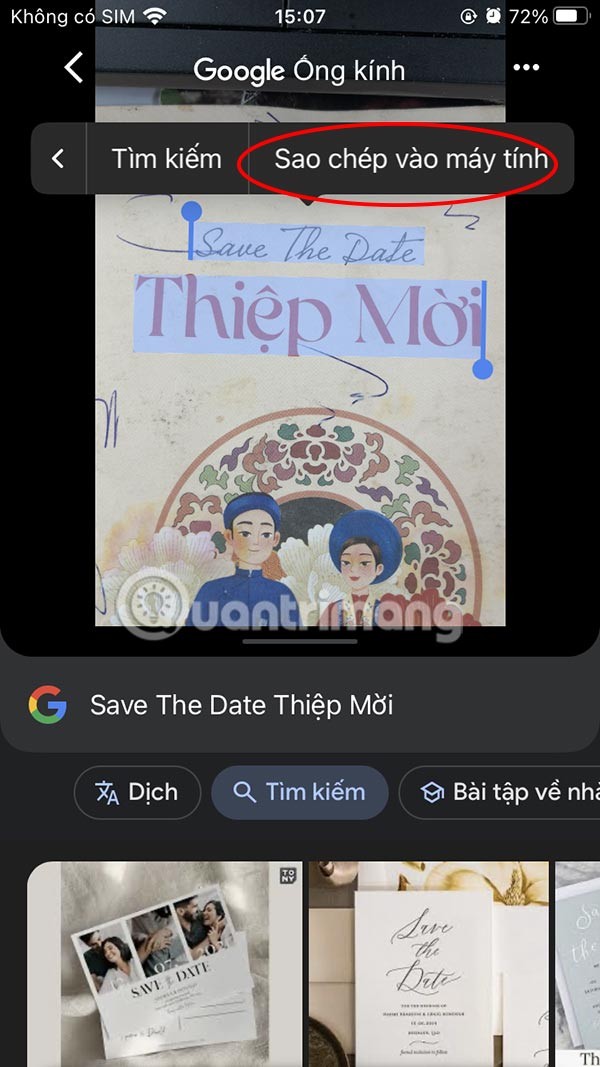
Paso 3:
Ahora debe iniciar sesión en su cuenta de Google en su computadora , que coincide con la cuenta de Google utilizada en Google Lens para transferir texto desde su teléfono a su computadora usando Google Lens.
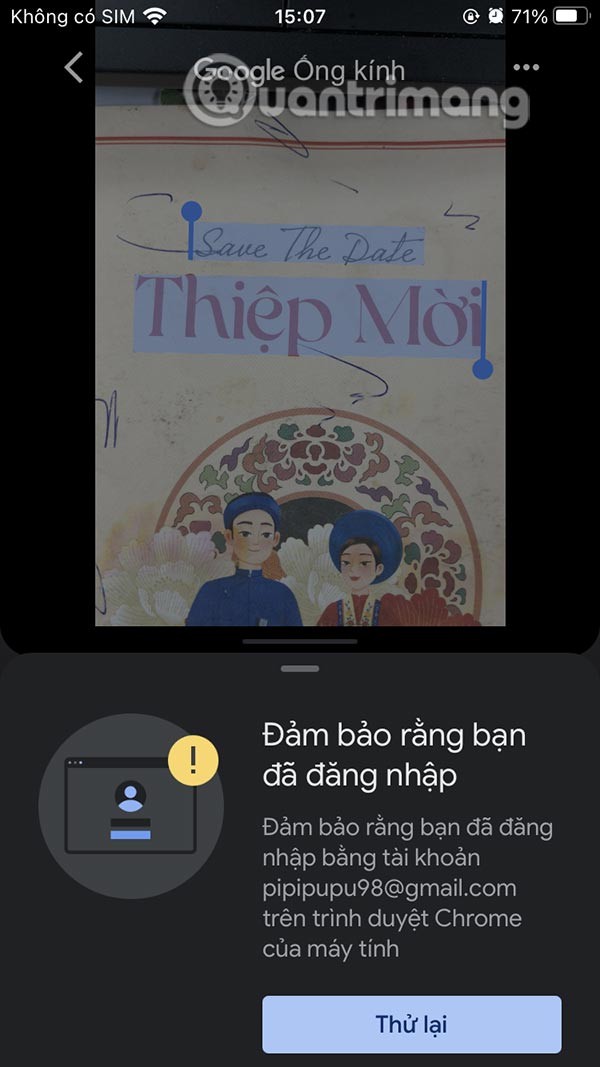
El texto copiado de Google Lens en tu teléfono está disponible automáticamente en el portapapeles de Chrome en tu computadora. Utilice el atajo Ctrl + V para pegar el texto donde desee.
Videotutorial sobre cómo copiar texto del teléfono al ordenador
En este artículo, te guiaremos sobre cómo recuperar el acceso a tu disco duro cuando falla. ¡Sigamos!
A primera vista, los AirPods parecen iguales a cualquier otro auricular inalámbrico. Pero todo cambió cuando se descubrieron algunas características poco conocidas.
Apple ha presentado iOS 26, una importante actualización con un nuevo diseño de vidrio esmerilado, experiencias más inteligentes y mejoras en aplicaciones conocidas.
Los estudiantes necesitan un tipo específico de portátil para sus estudios. No solo debe ser lo suficientemente potente como para desempeñarse bien en su especialidad, sino también lo suficientemente compacto y ligero como para llevarlo consigo todo el día.
Agregar una impresora a Windows 10 es sencillo, aunque el proceso para dispositivos con cable será diferente al de los dispositivos inalámbricos.
Como sabes, la RAM es un componente de hardware muy importante en una computadora, ya que actúa como memoria para procesar datos y es el factor que determina la velocidad de una laptop o PC. En el siguiente artículo, WebTech360 te presentará algunas maneras de detectar errores de RAM mediante software en Windows.
Los televisores inteligentes realmente han conquistado el mundo. Con tantas funciones excelentes y conectividad a Internet, la tecnología ha cambiado la forma en que vemos televisión.
Los refrigeradores son electrodomésticos familiares en los hogares. Los refrigeradores suelen tener 2 compartimentos, el compartimento frío es espacioso y tiene una luz que se enciende automáticamente cada vez que el usuario lo abre, mientras que el compartimento congelador es estrecho y no tiene luz.
Las redes Wi-Fi se ven afectadas por muchos factores más allá de los enrutadores, el ancho de banda y las interferencias, pero existen algunas formas inteligentes de mejorar su red.
Si quieres volver a iOS 16 estable en tu teléfono, aquí tienes la guía básica para desinstalar iOS 17 y pasar de iOS 17 a 16.
El yogur es un alimento maravilloso. ¿Es bueno comer yogur todos los días? Si comes yogur todos los días, ¿cómo cambiará tu cuerpo? ¡Descubrámoslo juntos!
Este artículo analiza los tipos de arroz más nutritivos y cómo maximizar los beneficios para la salud del arroz que elija.
Establecer un horario de sueño y una rutina para la hora de acostarse, cambiar el despertador y ajustar la dieta son algunas de las medidas que pueden ayudarle a dormir mejor y despertarse a tiempo por la mañana.
¡Alquiler por favor! Landlord Sim es un juego de simulación para dispositivos móviles iOS y Android. Jugarás como propietario de un complejo de apartamentos y comenzarás a alquilar un apartamento con el objetivo de mejorar el interior de tus apartamentos y prepararlos para los inquilinos.
Obtén el código del juego Bathroom Tower Defense de Roblox y canjéalo por emocionantes recompensas. Te ayudarán a mejorar o desbloquear torres con mayor daño.













